文章詳情頁
Win11如何創建多個虛擬窗口?Win11創建多個虛擬窗口的方法
瀏覽:2日期:2022-07-18 09:43:31
有時候為了更好的去管理系統的進程,我們會創建多個虛擬窗口用來管理不同進程的桌面,那么在Win11系統中應該如何去創建多個虛擬窗口呢?下面就和小編一起來看看應該怎么操作吧。
Win11創建多個虛擬窗口的方法
在任務欄空白處點擊鼠標右鍵,點擊彈出的【任務欄設置】。
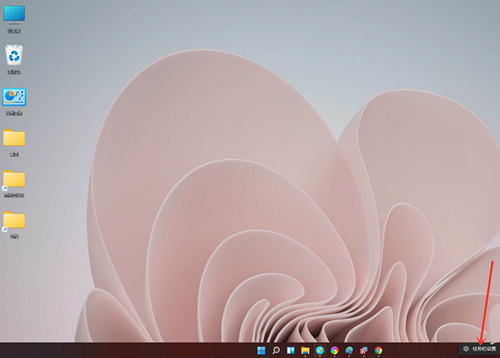
打開“任務視圖”開關。
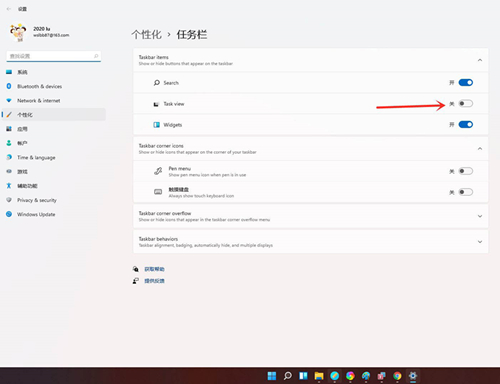
點擊任務欄上的【任務視圖】按鈕。
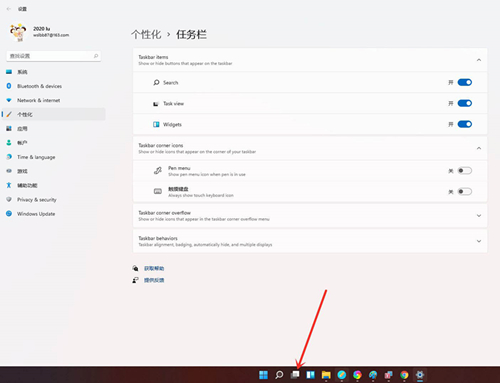
進入任務視圖界面,點擊【新建桌面】,即可新建一個虛擬桌面。
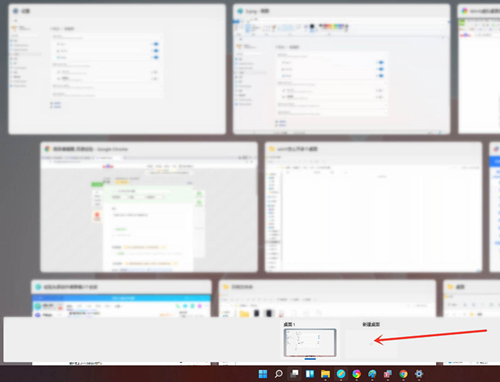
將光標放在“虛擬桌面”的縮略圖上面,點擊右上角【X】,即可關閉虛擬桌面。
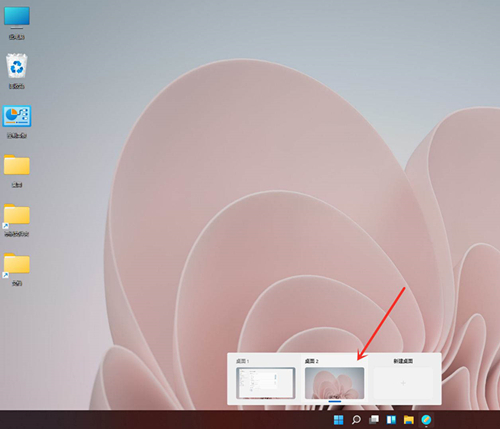
結果展示。
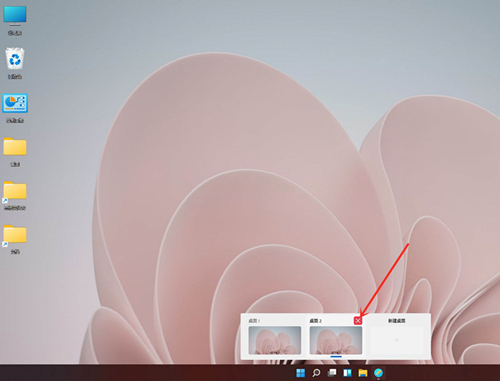
相關文章:
1. 統信uos系統怎么進行打印測試頁和刪除打印機?2. 統信uos操作系統怎么激活? 統信UOS系統家庭版激活教程3. deepin20時間顯示不準確怎么調整? deepin時間校正方法4. 微軟發現蘋果 macOS 漏洞 可植入惡意軟件5. qqprotect.exe是什么進程?qqprotect.exe怎么禁止自動啟動?6. 銀河麒麟操作系統(KyLin)常用問題及解決方法7. UOS文檔查看器怎么添加書簽? UOS添加書簽的三種方法8. Windows 注冊表LastKey鍵值的設置技巧9. 如何在電腦PC上啟動Windows11和Linux雙系統10. VMware Workstation虛擬機安裝VMware vSphere 8.0(esxi)詳細教程
排行榜
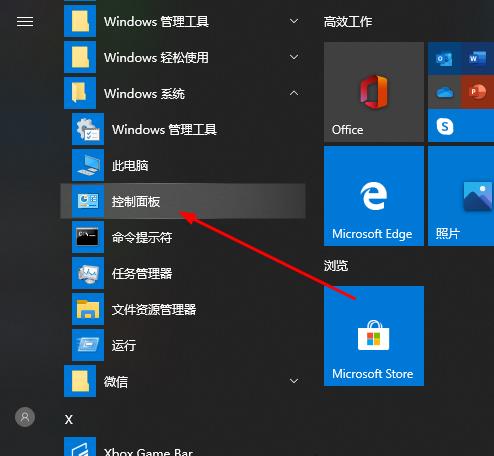
 網公網安備
網公網安備